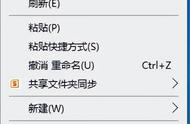如果要创建“重启”的桌面快捷方式,只需在上述步骤中将命令改为“Shutdown -r -t 00”,并将名称改为“重启”即可。若要建立“注销”的桌面快捷方式,只需将上述步骤中的命令改为“Shutdown.exe -L”,并将名称改为“注销”即可。
若希望创建“睡眠”的桌面快捷方式,将上述步骤中的命令改为如下命令,并将名称改为“睡眠”。
rundll32.exe PowrProf.dll, SetSuspendState
小提示:我们还可以利用第三方免费软件Handy Shortcuts,方便地创建睡眠模式的快捷方式。
3. 为滑动式关机创建快捷方式
Windows 8.1或Windows 10平板或触摸设备可通过在屏幕上由上向下滑动来关闭电脑。但远距离滑动总不如简单的点击来得方便,因此我们可以为此滑动操作创建一个点击操作的快捷方式来替代。
滑动关闭过程是由一个位于“C:\Windows\System32”的SlideToShutDown.exe程序来控制的。为该程序创建桌面快捷方式,可在桌面空白处右键单击并选择“新建→快捷方式”,在新建快捷方式向导的键入对象位置框中填入如下命令(图5):
%windir%\System32\SlideToShutDown.exe

将此快捷方式命名为“滑动关机”,当想关闭平板或触摸设备时,只需点击此图标即可。此外,还可以将它固定在任务栏上。
4. 创建切换用户的桌面快捷方式
通常,当我们要在Windows 10中切换用户时,需要按下Ctrl Alt Delete,然后选择“切换用户”。其实,也可以给“切换用户”创建桌面快捷方式。
在“C:\Windows\System32\”系统文件夹中,有一个名为tsdiscon.exe的.exe文件,它是会话断开实用程序(Session Disconnection Utility),用于断开当前会话的连接。我们只需在桌面上创建它的快捷方式,并将快捷方式命名为“切换用户”即可。为此,只需在创建快捷方式的命令框中键入如下命令(图6):
C:\Windows\System32\tsdiscon.exe

之后,通过“切换用户”快捷方式,即可立即进入登录屏幕,选择切换用户了。
5. 创建桌面防火墙开关快捷方式
Windows防火墙在不同环境中有不同的开关需求。当我们连接到公共网络(如图书馆或咖啡厅)时,可能需要阻止所有传入连接;而如果是在家中等安全环境中,则不需要有这么严苛的设置。如果经常需要禁用或启用Windows防火墙,可为其创建快捷方式,代替通过控制面板的麻烦操作。
如果要创建禁用防火墙的快捷方式,在创建快捷方式的对象框输入如下命令(图7):
netsh firewall set opmode disable

将快捷方式命名为“防火墙禁”。
反之,若要创建开启防火墙的快捷方式,则输入如下命令即可:
netsh firewall set opmode enable
将快捷方式命名为“防火墙开”
这样,就可以通过这两个图标轻松地开关防火墙了。
6. 创建打开可移动媒体的快捷方式
每当我们要打开USB驱动器或DVD等可移动媒体时,都必须先打开资源管理器,然后打开相应的设备,下次访问还需要再进入资源管理器。其实,只需在移动媒体盘符上直接按下右键拖拽,即可创建这些移动媒体的快捷方式。此外,右键拖拽操作还可以制作局域网共享文件夹等多种快捷方式。
如果觉得每次拖拽太麻烦,还可以使用Desktop Media、Desk Drive和DriveShortcut等免费软件,自动在桌面上为移动媒体创建快捷方式。插入介质后自动创桌面建快捷方式,拔出介质后快捷方式自动消失。